علق بصوتك في بوستات تيك توك.. اعرف التفاصيل
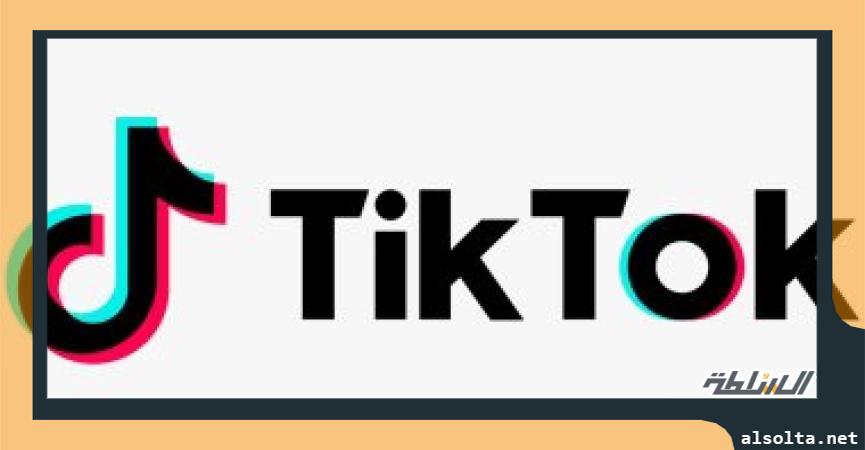

يمكنك الوصول إلى مجموعة متنوعة من الأدوات عند إنشاء مقطع فيديو على TikTok لجعله خاصًا بك، ويمكن أن تساعدك إضافة نص وملصقات وفلاتر وتعليقات توضيحية والمزيد في تخصيص فيديو TikTok، ويمكن أيضًا أن تكون التعليقات الصوتية طريقة رائعة للمساعدة في تحسين TikTok، فهو بمثابة أداة ممتعة تتيح لك إضافة الصوت أو استبدال الصوت للفيديو الأصلي.
وفقا لما ذكره موقع "Business insider"، يمكنك استخدام التعليق الصوتي لشرح ما يحدث أو لإضافة نكتة إلى مقطع فيديو، وإليك ما تحتاج إلى معرفته.
أين أجد أداة التعليق الصوتي؟
موضوعات ذات صلة
 السعودية: حالتا وفاة 630 إصابة جديدة بفيروس كورونا
السعودية: حالتا وفاة 630 إصابة جديدة بفيروس كورونا الصين تسجل 140 إصابة جديدة محلية بكورونا بينها 39 حالة في بكين
الصين تسجل 140 إصابة جديدة محلية بكورونا بينها 39 حالة في بكين ارتفاع عدد حالات الإصابة بكورونا في أمريكا إلى 82.5 مليون
ارتفاع عدد حالات الإصابة بكورونا في أمريكا إلى 82.5 مليون اتحاد الصناعات يشيد بمستوى التعاون بين مصر ورواندا في مختلف المجالات
اتحاد الصناعات يشيد بمستوى التعاون بين مصر ورواندا في مختلف المجالات «يوروستات»: انبعاثات الغازات الدفيئة بالاتحاد الأوروبي وصلت لأعلى مستوى
«يوروستات»: انبعاثات الغازات الدفيئة بالاتحاد الأوروبي وصلت لأعلى مستوى اليابان تدرس إتاحة نوع جديد من شكل الشركات الهادفة لحل المشاكل الاجتماعية
اليابان تدرس إتاحة نوع جديد من شكل الشركات الهادفة لحل المشاكل الاجتماعية ارتفاع عدد الوفيات الناجمة عن تعاطي المخدرات في ألمانيا عام 2021
ارتفاع عدد الوفيات الناجمة عن تعاطي المخدرات في ألمانيا عام 2021 إيران تسجل 8 حالات وفاة و 383 إصابة جديدة بكورونا
إيران تسجل 8 حالات وفاة و 383 إصابة جديدة بكورونا وزير البترول: نسعى لتصبح مصر نموذجا عالميا في مجال خفض الانبعاثات الكربونية
وزير البترول: نسعى لتصبح مصر نموذجا عالميا في مجال خفض الانبعاثات الكربونية نيفين جامع: نسعى لمواجهة الأزمة الاقتصادية الناتجة عن الحرب الروسية الأوكرانية
نيفين جامع: نسعى لمواجهة الأزمة الاقتصادية الناتجة عن الحرب الروسية الأوكرانية وزيرة التعاون الدولي: عازمون على تحفيز الاستثمارات الأجنبية المباشرة
وزيرة التعاون الدولي: عازمون على تحفيز الاستثمارات الأجنبية المباشرة وزيرة التخطيط: ضخ مزيد من الاستثمارات العامة في قطاعات الكهرباء وشبكة الطرق
وزيرة التخطيط: ضخ مزيد من الاستثمارات العامة في قطاعات الكهرباء وشبكة الطرق
يمكن العثور على أداة التعليق الصوتي على شاشة تحرير الفيديو عند إنشاء TikTok، وعلى وجه التحديد، يكون رمز الميكروفون على الجانب الأيمن من الشاشة، أسفل أدوات مثل النص والملصقات والتأثيرات.
يمكنك للعثور عليه: الضغط فوق السهم لأسفل ضمن إعدادات الخصوصية والتمرير لأسفل، إنه الخيار الثاني إلى الأخير، أسفل تأثيرات الصوت.
كيفية إجراء تعليق صوتي على TikTok
1. افتح تطبيق TikTok (على iOS أو Android) وقم بتسجيل الدخول إلى حسابك إذا لم تكن كذلك بالفعل.
2. اضغط على علامة التبويب Post لإنشاء TikTok جديد.
3. تسجيل مقطع فيديو أو تحميل فيديو موجود، كما تفعل عادةً.
4. بمجرد وصولك إلى شاشة تحرير الفيديو، اضغط فوق أيقونة Voiceover "تعليق صوتى".
5. اضغط مع الاستمرار على زر التسجيل لبدء تسجيل التعليق الصوتي الخاص بك.
6. في هذه المرحلة، يمكنك إزالة الصوت الأصلي للفيديو من خلال الضغط على الاحتفاظ بالصوت الأصلي حتى تختفي علامة الاختيار.
7. بمجرد الانتهاء من التسجيل، راجع التعليق الصوتي الخاص بك عن طريق الضغط على زر التشغيل في معاينة الفيديو.
8. إذا كنت ترغب في إعادة تسجيل التعليق الصوتي، فاضغط فوق زر الرجوع، وبمجرد أن تشعر بالرضا عن تعليقك الصوتي، اضغط فوق حفظ.
9. قم بإضافة أي تأثيرات أخرى ترغب في تضمينها، ثم اضغط فوق "التالي".
10. اضف وصفًا للفيديو الخاص بك واختر إعداداته الأخرى كما تفعل عادةً، وأخيرًا، اضغط فوق نشر لنشر TikTok الخاص بك.
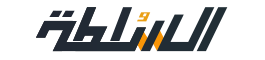


 (2).jpg)



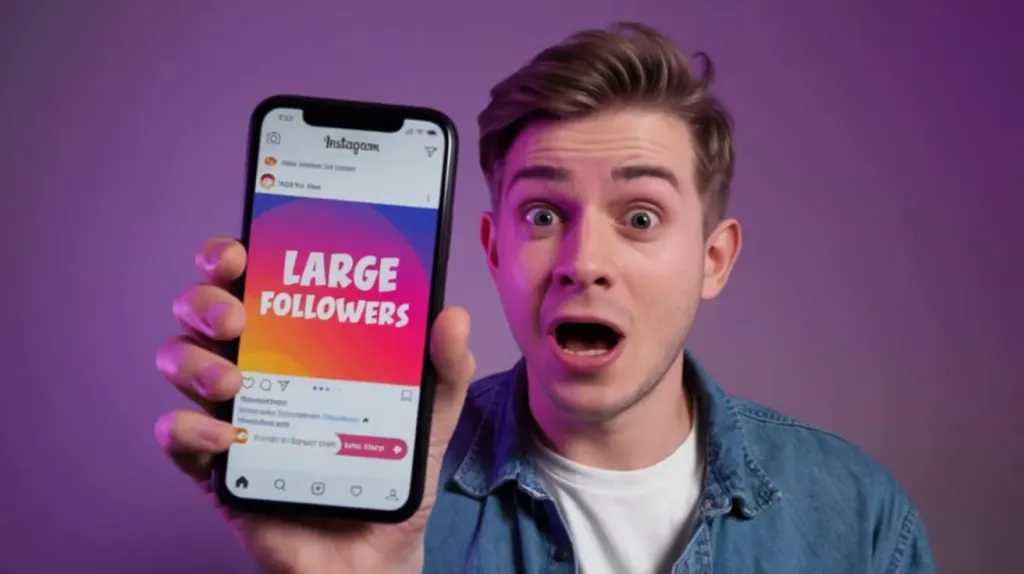
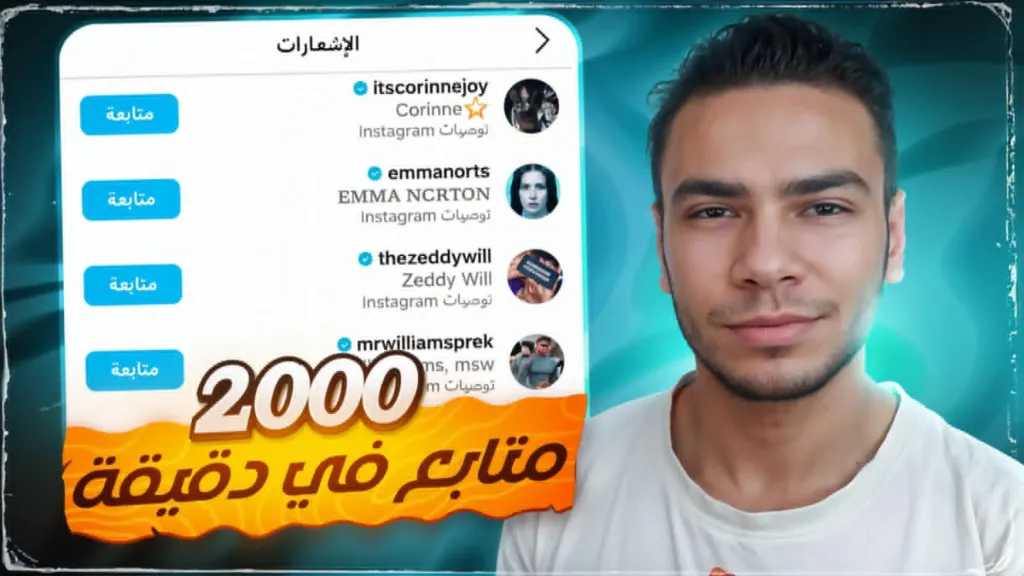


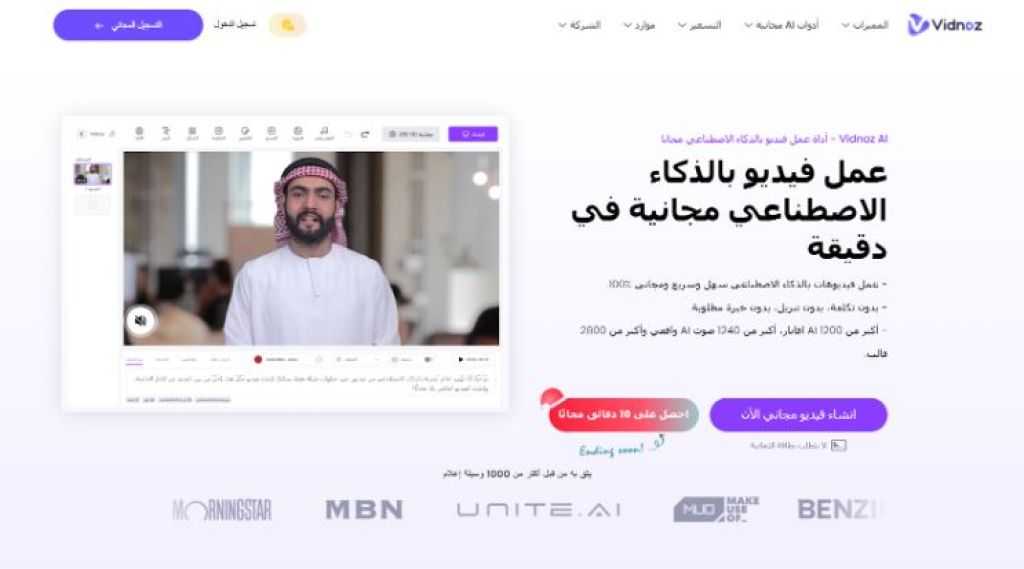



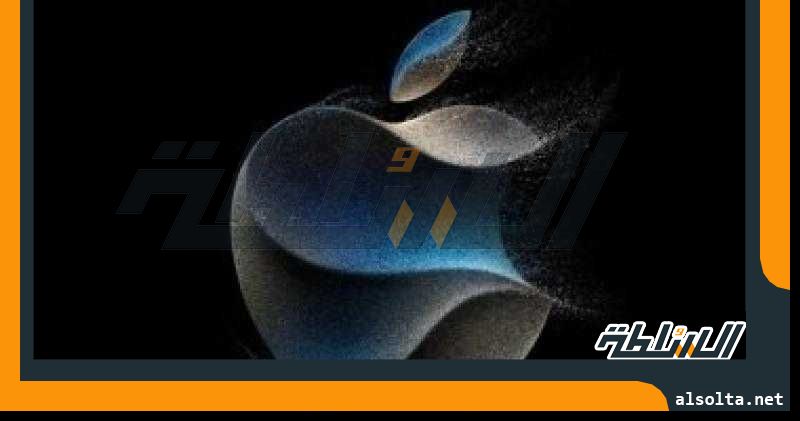














 محمد سعيد: رحلة الروح إلى أعماق الفلسفة
محمد سعيد: رحلة الروح إلى أعماق الفلسفة ضياء رشوان: مرة أخرى أكاذيب الإخوان الخمس
ضياء رشوان: مرة أخرى أكاذيب الإخوان الخمس ماريا معلوف: انتخابات الحزب الجمهوري.. ما بين قلق السباق وطيف ترامب
ماريا معلوف: انتخابات الحزب الجمهوري.. ما بين قلق السباق وطيف ترامب عمرو الشوبكي: العالم وحقوق الإنسان
عمرو الشوبكي: العالم وحقوق الإنسان
